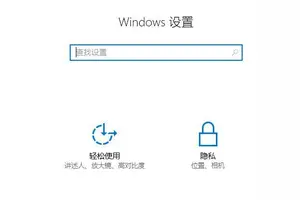1.win10账户设置密码怎么取消
win10取消帐户密码方法,(方法适用于知道密码的情况下)
1、右键点击开始按钮,选择“运行”,输入netplwiz,点击确定;
2、弹出用户帐户设置窗口,取消勾选“要使用本计算机,用户必须输入用户名和密码”,确定;
3、在自动登录窗口中,输入所设置的密码,点击确定,如果没有设置密码,直接点击确定;
4、重启系统,会出现windows正在配置的界面,等待完成即可;
win10系统怎么取消登录密码:
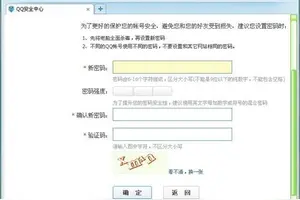
2.windows10怎样取消账号密码
方法/步骤
1
Windows10系统取消开机密码的方法
步骤:
我们右键点击开始,在打开的菜单中左键点击:控制面板;
2
在控制面板窗口,我们左键点击:用户帐户和家庭安全项下的更改帐户类型;
3
在管理帐户窗口的选择要更改的用户框中左键点击:管理员图标;
4
在更改帐户窗口的更改gong mri的帐户下,左键点击:设置家庭安全;
5
在家庭安全窗口,我们左键点击左上角的向左方向的箭头(前进);
6
在打开的更改帐户窗口的更改帐户信息下,我们左键点击:在电脑设置中更改我的帐户信息;
7
在打开的窗口中左键点击:Disconnect;
在切换到本地帐户窗口,我们输入安装系统时设置的密码,再点击:下一步;
在打开的窗口,不输入密码直接点击下一步;
在打开的窗口,点击:注销并完成,系统执行注销操作;
在注销进入系统桌面时,不需要输入密码点击向右的箭头就可以进入了。我们再进入控制面板 - 用户帐户,可以看到:管理员图标处没有显示密码保护,也说明开机密码已经取消。
上述即:Windows10系统取消开机密码的方法,比较Win7/8系统,Win10系统取消开机密码要麻烦一点。
另外,我们也可以不取消密码,通过设置,开机也不需要输入密码就可以进入系统桌面。
步骤:
开始 - 运行输入control userpasswords2,确定或者回车。
5、去掉“要使用本机,必须输入用户名和密码”前的勾。
在打开的用户帐户窗口的用户标签下,左键点击:要使用本机,用户必须输入用户名和密码(E),去掉前面的勾,再点击:应用;
在弹出的自动登录窗口,我们输入安装系统时设置的密码并在确认密码框中再次输入后,点击:确定;
回到用户帐户窗口,我们再点击:确定。这样设置以后,计算机机开机时可以不需要输入密码就可以进入系统桌面了。
但这时管理员的密码仍然存在,如果我们开机需要密码才能进入系统时,只要在:要使用本机,用户必须输入用户名和密码(E)的前面打上勾,点击:应用 - 确定就可以了。
3.win10怎么关闭账号密码登录
win10怎么取消开机密码登录,可以参考以下内容。
1、首先在电脑中,要取消开机密码登录,可以点开始——windows系统——运行。
2、在打开的运行窗口中,输入netplwiz,点确定。
3、之后将要使用计算机用户必须输入用户名和密码的勾去掉。
4、去掉勾后点应用。之后输入自动登录用户的密码两次确认即可设置成功,重启系统后即不会再需要输入密码了。
4.win10系统登录密码怎么取消
WIN10取消登陆开机密码的方法如下:
1. WIN10开机以后点击一下【开始】然后面它的搜索栏处输入【netplwiz】就可以看到如下图所示提示。
2. 进入到用户帐户界面,把【要使用本计算机,用户必须输入用户名和密码】前面的那个勾勾取消了,再点击一下【应用】
3.此时会提示请输入两次密码,这个密码是自己这个账户的密码。这个密码是存在的只是在登陆的时候不需要输入。如果共享什么文件夹,打印机之类的就会提示输入密码。
4.重启电脑后它就不会提示你输入密码而是直接进入系统。
转载请注明出处windows之家 » win10的qq怎么取消密码怎么设置方法
 windows之家
windows之家